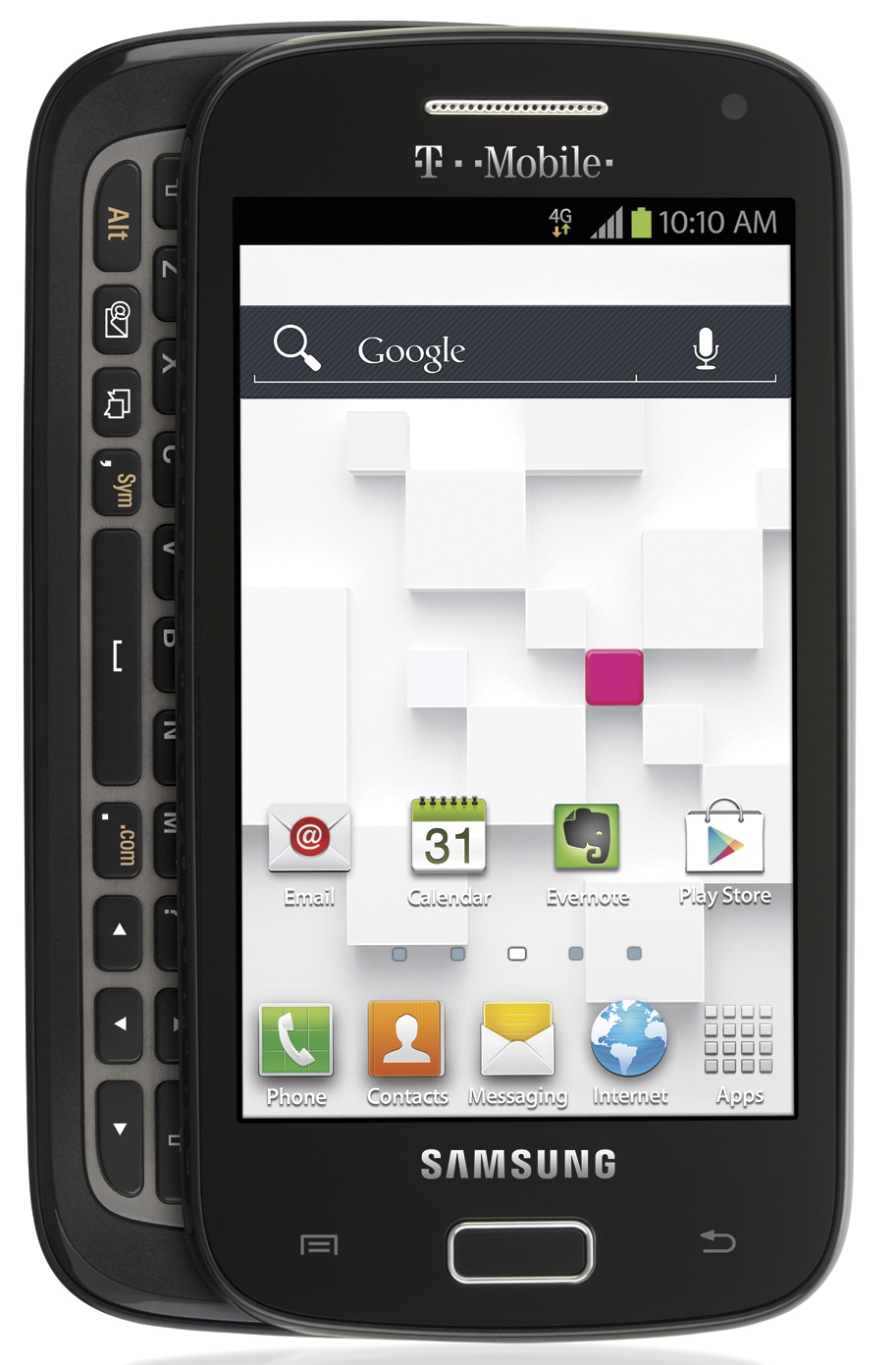En este tutorial te enseñaremos a rootear Android en el ZTE Grand X IN, un terminal que se presentó en Agosto del 2012 con Android 4.0 Ice Cream Sandwich y que nunca tuvo la oportunidad de actualizarse.
Antes de que te enseñemos los pasos para rootear Android y asi activar los permisos de root o superusuario en tu ZTE Grand X IN, te recomendamos que realices un respaldo de tu datos: Puedes hacerlo con la aplicación G Cloud, herramienta que copiará tus datos en la nube.
Pasos previos para rootear Android en el ZTE Grand X IN
Los primeros pasos que debemos llevar acabo para rootear Android en tu ZTE Grand X IN consisten en activar ciertas funciones y descargar el software necesario:
- En tu teléfono activa la opción de Depuración de USB desde Ajustes > Opciones de desarrollo
- También activa la opción de Fuentes desconocidas desde Ajustes > Seguridad
- Descarga e instala los controladores del equipo desde este enlace
- Descarga y extrae la aplicación de root desde este enlace
Rootear Android en el ZTE Grand X IN
Si has llevado bien estos sencillos puntos ahora te toca comenzar con el proceso de rooteo, para eso sigue los pasos a continuación:
- Reinicia el dispositivo y conéctalo a la computadora
- Abre el programa llamado GXI_root_NGT.exe y espera a que el proceso se lleve a cabo automáticamente, cuando termine el programa te dirá que “presiones cualquier tecla para continuar”
- Si tu teléfono reinicia espera a que encienda normalmente, si no lo hace busca la aplicación de súperusuario en tu dispositivo, si la encuentras has terminado, si no está instalada, instálala manualmente y vuelve a hacer el método.
Ya has realizado el método de rootear Android en el ZTE Grand X IN de manera exitosa, si no lo has logrado puedes consultarnos en nuestra página de Facebook o la sección de comentarios